PythonのWEB開発フレームワークとして、Flask、FastAPIと並んで人気のDjango
フレームワークと聞くと
「敷居高そう」
と思う方もいるかもしれませんが、そんなことありません。
実は4つのコマンドを実行するだけで始めることができます。
では、実際にやってみましょう
Djnagoを始めるには、以下4つのコマンドを実行するだけ
1. Djangoをインストールする
pip install django
2. プロジェクトを作成する
django-admin startproject <プロジェクト名>
3. 作成したプロジェクト内部へ移動する
cd <プロジェクト名>
4. Djangoを起動する
python manage.py runserver
Djnagoとは??
![]()
Djnagoを始める前に、
「そもそもDjangoってなに?」
Djangoってなに??
AIの発展とともに「Python」という言葉を耳にする機会が増えました。
そのPythonのWEB開発フレームワークとして人気のものの一種がDjangoです。
くわしくは以下の記事をご参考ください

Djnagoで作られたWEBサイト
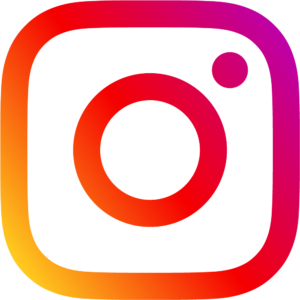
有名なサイトとしては、以下のものがあります。
- Clubhouse
- Bitbucket
などなど…
他にも、
「Django 使用されているサイト」
で調べるといろいろ出てきます
Djangoをはじめてみよう
Djangoをインストールする
まずは、自分の環境へDjangoをインストールしてください
使用コマンド
|
1 |
pip install django |
※Pythonのインストールがまだの方は以下の記事を参考にインストールしてください
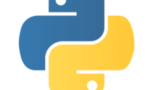
実行結果
|
1 2 3 4 5 6 7 8 9 10 11 12 |
PS C:\Users\****\Desktop> pip install django Collecting django Downloading Django-4.1-py3-none-any.whl (8.1 MB) ---------------------------------------- 8.1/8.1 MB 25.9 MB/s eta 0:00:00 Collecting asgiref<4,>=3.5.2 Using cached asgiref-3.5.2-py3-none-any.whl (22 kB) Collecting sqlparse>=0.2.2 Using cached sqlparse-0.4.2-py3-none-any.whl (42 kB) Collecting tzdata Using cached tzdata-2022.1-py2.py3-none-any.whl (339 kB) Installing collected packages: tzdata, sqlparse, asgiref, django Successfully installed asgiref-3.5.2 django-4.1 sqlparse-0.4.2 tzdata-2022.1 |
プロジェクトを作成する
Djangoでは、機能ごとにアプリケーションを作成します
そのアプリケーションを束ねるのがプロジェクトになります。
なので、アプリケーションを作成するにはプロジェクトが必要なんですね
それでは、プロジェクトを作成してみましょう
使用コマンド
|
1 |
django-admin startproject <プロジェクト名> |
実行結果
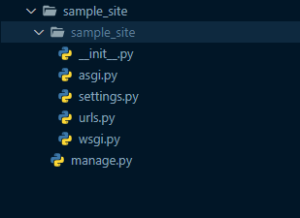
プロジェクト名(画像ではsample_site)のフォルダが作成され、
その中にもう一つプロジェクト名のフォルダとmanage.pyが作成されます
作成したプロジェクト内部へ移動する
Djnagoを起動するために
作成したプロジェクトのフォルダ内へ移動します
使用コマンド
|
1 |
cd <プロジェクト名> |
Djangoを起動する
プロジェクト作成にて、manage.pyというファイルも作成されました。
このファイルを使用して、Djangoを起動します
使用コマンド
|
1 |
python manage.py runserver |
実行結果
|
1 2 3 4 5 6 7 8 9 10 11 12 |
(django_blog) PS C:\Users\****\Desktop\sample_site> python manage.py runserver Watching for file changes with StatReloader Performing system checks... System check identified no issues (0 silenced). You have 18 unapplied migration(s). Your project may not work properly until you apply the migrations for app(s): admin, auth, contenttypes, sessions. Run 'python manage.py migrate' to apply them. August 12, 2022 - 12:44:51 Django version 4.1, using settings 'sample_site.settings' Starting development server at http://127.0.0.1:8000/ Quit the server with CTRL-BREAK. |
http://127.0.0.1:8000/ にアクセスし、
以下のように表示されれば起動成功です。

まとめ
1. Djangoをインストールする
pip install django
2. プロジェクトを作成する
django-admin startproject <プロジェクト名>
3. 作成したプロジェクト内部へ移動する
cd <プロジェクト名>
4. Djangoを起動する
python manage.py runserver
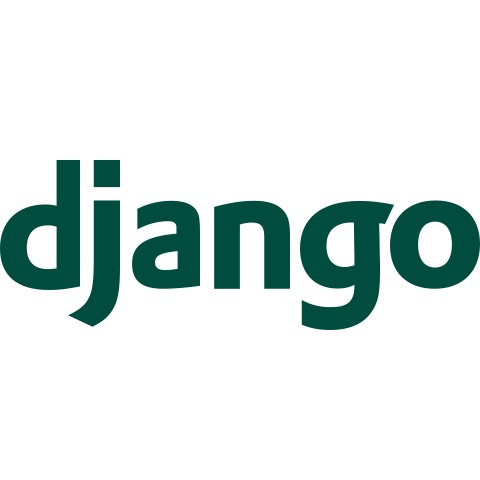
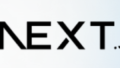
コメント